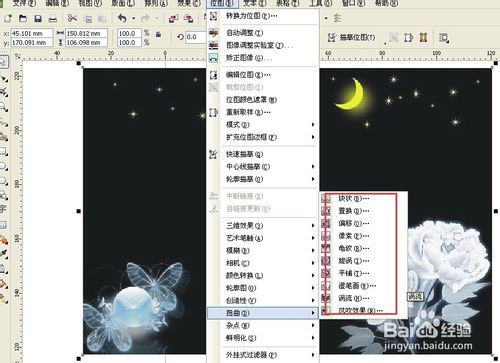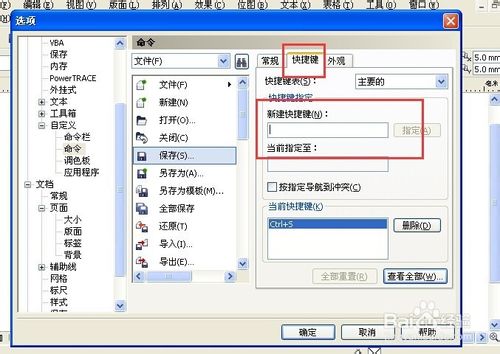最近做到的一个项目,是涉及到将excel里面的数据导入到mysql数据库中的功能,而excel的模板则是提前制作好的,然后用户根据这个模板去填充信息,然后上传进行导入,在做 excel 模板时,需要做一个性别的选项,也就是只要求用户来选择,男或者女两个选项,这就需要做一个 excel 的下拉菜单了,因为之前没怎么用过 excel,所以在网上搜了半天才找到方法,其实制作excel下拉菜单也是非常简单的,下面夏日博客就来分享一下excel下拉菜单制作的简单方法。
以我制作的项目为例,要制作一个excel 性别的下拉菜单,内容就是“男”、“女”两项,如下图:
我们需要在 B 栏,性别处做这样一个下拉菜单,选中“性别”的单元格,用鼠标把哪一列全部拖选为选中状态,如下图:
接着点击工具栏上面的“数据-有效性”进行点击,如下图:
点击之后会出现一个“数据有效性”的对话框,我们在这个对话框中点击“设置”选项卡,在“允许”中选择“序列”,“来源”处输入自己要做的下拉菜单的内容,夏日博客这里输入“男,女”,内容之间要用逗号进行分隔,记得是英文逗号,然后同时勾上右侧的“忽略空置和提供下拉箭头”两个选项,直接点击确定就OK了,如下图:
确定好之后,这个时候再看一下 excel 的表,点击“性别”这一列的时候,是否已经出现了“男,女”的下拉菜单了,是不是很简单呢,如下图:
对于其它版本的 excel,其操作方法都是大同小异的,这只不过是 excel 里面的一个小小的功能而已。
扫一扫手机访问